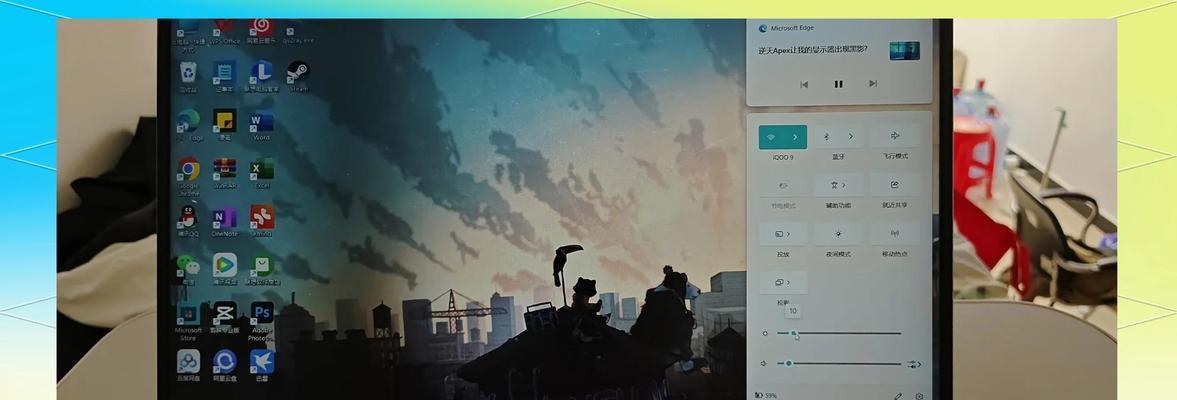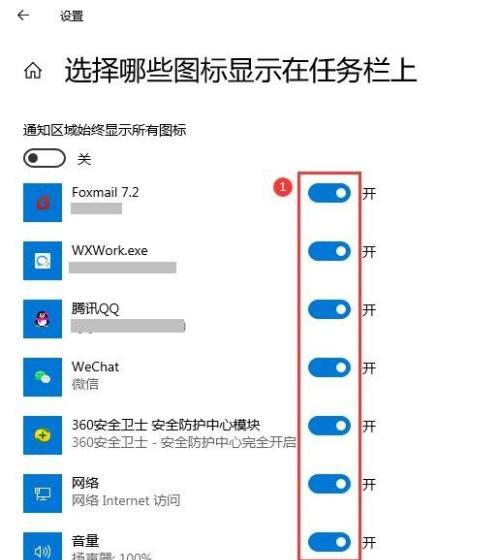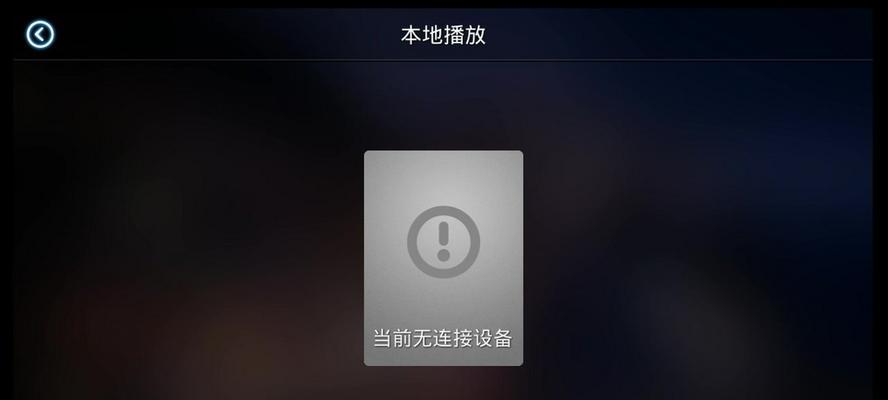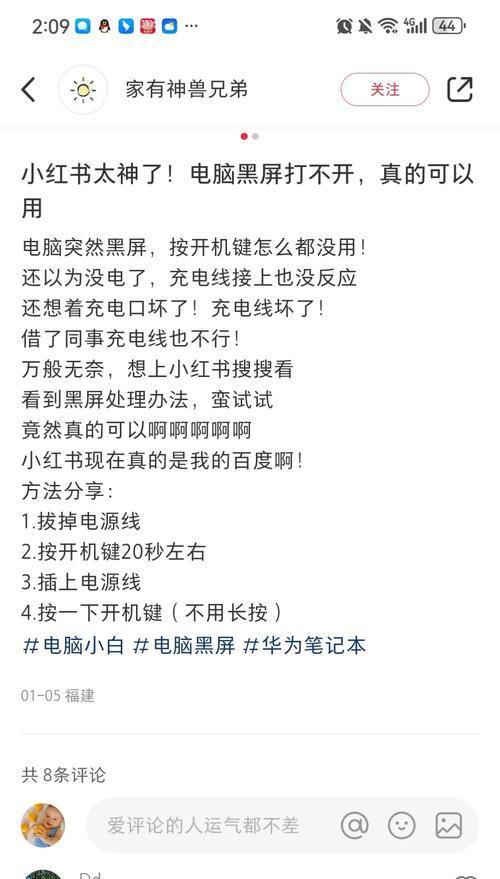四个操作让你的电脑速度飞升(提升电脑性能的关键操作,轻松让你的电脑焕发新生)
游客 2023-10-26 12:26 分类:数码知识 131
随着科技的飞速发展,人们对电脑性能的要求越来越高。但是,随着使用时间的增长,电脑速度往往会出现下降的情况,这给用户的使用体验带来了不便。然而,只需通过简单的操作,你就可以轻松提升电脑速度,让它焕发新生。本文将为你介绍四个操作,帮助你加快电脑的速度,提高工作效率。
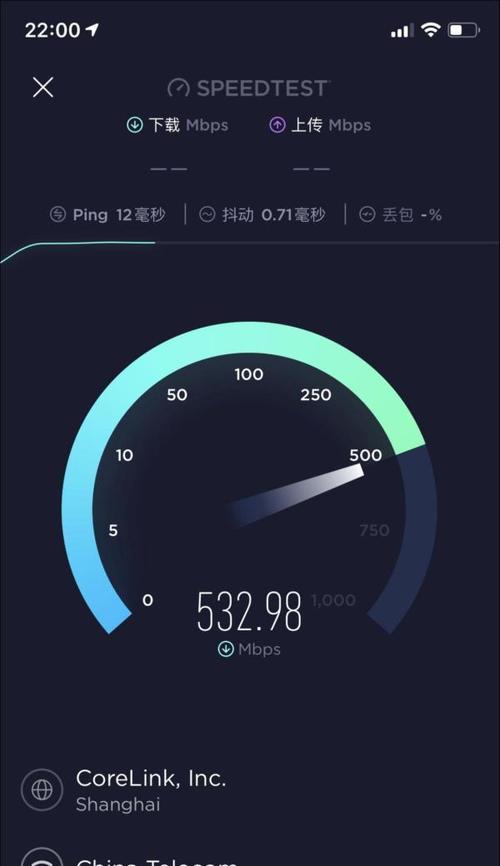
一、清理磁盘空间
通过清理磁盘空间,可以有效地提升电脑速度。点击“开始”按钮,选择“计算机”,右击“本地磁盘(C:)”,选择“属性”。接着,在“常规”选项卡下,点击“磁盘清理”。系统会自动扫描你的电脑,然后列出可以清理的文件。勾选你想要删除的文件,然后点击“确定”按钮。这样,你就可以清理出大量的磁盘空间,从而提高电脑的运行速度。
二、关闭开机自启动项
电脑开机时,会自动启动一些程序,这些程序可能会占用大量的系统资源,导致电脑运行变慢。关闭开机自启动项是提升电脑速度的关键一步。你可以通过按下“Ctrl+Shift+Esc”快捷键打开任务管理器,选择“启动”选项卡,然后禁用你认为不必要的启动项。这样一来,在电脑开机时,只会加载必需的程序,加快了系统的启动速度。

三、清理注册表
注册表是电脑中保存程序配置信息的数据库,随着时间的推移,注册表中会积累大量无用的信息,导致电脑运行缓慢。为了提升电脑速度,你可以使用一些专业的注册表清理工具。这些工具能够扫描注册表中的无效信息,并将其清理掉,从而加快了系统的响应速度。
四、优化硬盘
电脑硬盘的碎片化是导致电脑运行缓慢的一个重要原因。为了解决这个问题,你可以使用Windows系统自带的磁盘碎片整理工具。打开“开始”菜单,选择“所有程序”→“附件”→“系统工具”→“磁盘碎片整理”。选择需要整理的磁盘,点击“分析”按钮。系统会自动分析你的硬盘碎片情况,并给出建议。点击“整理”按钮,系统将会对硬盘进行整理,提高电脑运行速度。

通过清理磁盘空间、关闭开机自启动项、清理注册表和优化硬盘,你可以有效地提升电脑速度,让它焕发新生。尽管这些操作相对简单,但它们对于改善电脑性能有着显著的效果。希望通过本文的介绍,你可以轻松掌握这些操作,让你的电脑更快、更稳定地运行。
版权声明:本文内容由互联网用户自发贡献,该文观点仅代表作者本人。本站仅提供信息存储空间服务,不拥有所有权,不承担相关法律责任。如发现本站有涉嫌抄袭侵权/违法违规的内容, 请发送邮件至 3561739510@qq.com 举报,一经查实,本站将立刻删除。!
- 最新文章
- 热门文章
- 热评文章
-
- 60kw交流充电器在辽宁如何选择?
- 空调主板采样电路出问题怎么办?
- 手机蓝牙耳机音效如何选择?哪个品牌音效最佳?
- 手机充电器保护套安全吗?使用保护套有哪些风险?
- 唱歌用什么吸顶音箱效果最佳?如何选择?
- 远洋货轮安装锂电池可行吗?最新视频教程在哪里?
- 联想机箱电源开关针脚位置识别指南
- 联想内存卡异常如何处理?解决步骤是什么?
- 清除苹果笔记本软件卸载记录的详细指南
- 小米手机USB传输照片教程:完整操作流程
- 常用焊接电源有哪些类型?如何识别不同编号的电源?
- 伸缩电动车充电器使用方法以及视频教程在哪里找到?
- 华为平板5支持手写笔吗?手写笔的使用方法是什么?
- 富士相机镜头清理费用及预约服务全面指南
- 佳能1755镜头需要清灰怎么办?哪里可以提供专业服务?
- 热门tag
- 标签列表